Hogyan állítsunk be egy rostelecom router gyors 1744 -et

- 1019
- 19
- Orosz Ákos
Rostelecom - Népszerű internetszolgáltató Oroszországban. A társaság felajánlja előfizetőinek, hogy közvetlenül a Rostelecom -tól telepítsék az útválasztókat. Beszéljünk többet ezekről az útválasztókról és arról, hogyan lehet azokat konfigurálni.
A rostelecom rostelecom gyors 1744 v1 konfigurálásához először csatlakozzon hozzá. Ehhez írja be a 192 -es böngésző címsorát.168.1.1, Bejelentkezés és jelszó - Admin.

A Wi-Fi vezeték nélküli hálózat telepítéséhez lépjen a WLAN beállításaira a menüben. Ezután meg kell találnia az "Alap" fület és a "Vezeték nélküli kommunikáció". Ugyanebben a menüben a láthatatlanná teheti a hozzáférési pontot, azaz nem jelenik meg a többi előfizetők kapcsolatainak listájában.
Ezután menjen a biztonságba. Az SSID a hozzáférési pont neve, hívja úgy, ahogy tetszik, csak úgy, hogy a megadott név ne tartalmazza maga az útválasztó modelljét. Hitelesítés típusa Válassza a WPA2-PSK lehetőséget, hagyja a titkosítást, ahogy van. Most adja meg azt a kulcsot, amelyet a hozzáférési ponthoz való csatlakozáskor kérni kell. Kívánatos, hogy a kulcs számokat, a nagy és a kis betűk számát ne legyen túl rövid, és ne legyen szó. Egyéb paraméterek megváltoztathatók például a "kiegészítő" lapon, módosítani a csatornát, a leginkább szabad kiválasztva, vagy beállítva a jelteljesítményt. Mentse el a beállított paramétereket.
A Fast 1744 V2 útválasztót sokkal könnyebben és kényelmesebben állítják be, mint a gyors 1744v1.

Gyors 1744v1 útválasztó a Rostelecom -tól
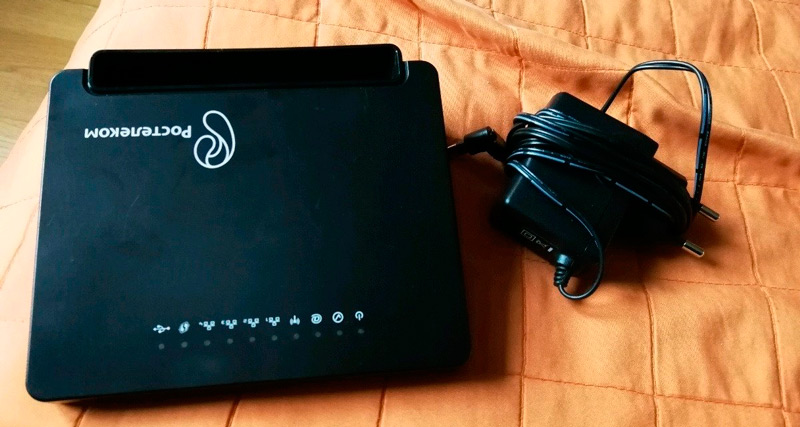
Gyors 1744 V2 útválasztó a Rostelecom -tól
Az útválasztóhoz való csatlakozáshoz írja be a hasonló címet, a bejelentkezést és a jelszót. Lépjen a "Beállítások mestere" oldalra, ahol jelszóváltást fog kérni.
A jelszó megadása után felkérést kap, hogy válasszon egy ágot. Ezután meg kell határoznia az internetkapcsolat összes paraméterét.
Ha az ágot PPPOE üzemelteti, akkor meg kell jelölnie az engedélyezési adatait. A dinamikus IP -vel való kapcsolat típusához válassza az IPOE lehetőséget.
Azok, akik nem használnak SIP telefonálást, a madár eltávolításához szükségesek a "beletartozékból" az ip-teloni beállítások bekezdésében.
A Wi-Fi csatlakoztatásához meg kell jegyezni a "Vezeték nélküli kommunikáció beállításai" "engedélyezést", jelölni az SSID-t és a hozzáférési pont kulcsait. Most csak a beírt paramétereket kell alkalmazni.
Sagemcom 1744 V2 beállítások
Az előző beállítások algoritmus releváns a Rostelecom hazai internetes szolgáltató számára, aki a Rostelecom Rostelecom Router gyors 1744 V1 tulajdonában van.

De egyre több felhasználó, 2014 óta kezdve, frissített verziót kapott a szolgáltatótól. Ezt hívják néhány Rostelecom 1744 -nek, bár a valóságban a helyes név úgy hangzik, mint a Sagemcom Fast 1744 V2.
Ez az előző útválasztó korszerűsített és továbbfejlesztett változata a Rostelecom -tól. 2014 -ben kezdte kiadni őket ügyfeleinek.
Bejárat a webes felületre
Néhánynak úgy tűnik, hogy nincs különbség az útválasztó két verziója között a Rostelecom szolgáltatóból. Valójában nem ez a helyzet.
Igen, hasonló címet használunk a webes felület megadásához. Ez 192.168.1.1.
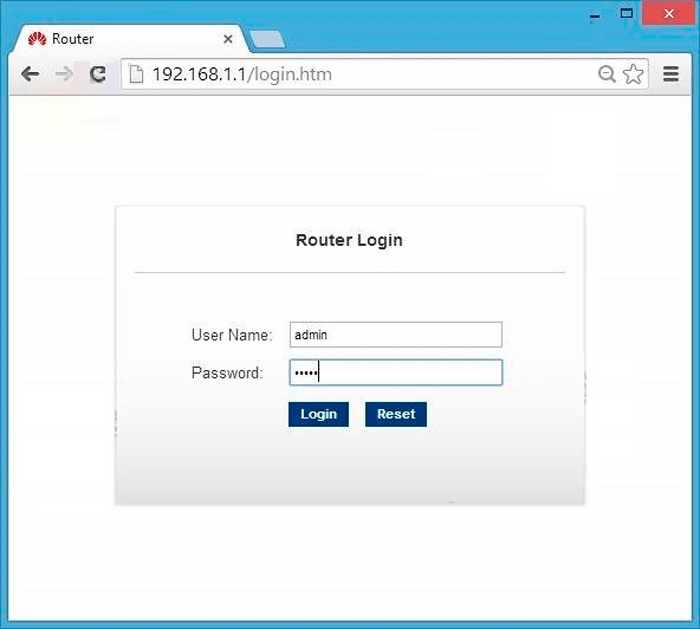
A szokásos bejelentkezési és jelszó szintén megőrizte. Alapértelmezés szerint alapértelmezés szerint be kell mutatnia az adminisztrátorokat.
De ha a webes intelligencia belsejében van, amelyen keresztül a berendezés elkészül, a különbség nyilvánvalóvá válik.
Ha korábban a menünek függőleges helye volt, akkor a fő szakaszok felfelé mozognak és vízszintesen terjednek el. Az alszakaszok a jobb oldalon voltak, és függőlegesen helyezkedtek el.
Beállítási eljárás
A Sagemcom Fast 1744 V2 konfigurálásához több kötelező lépést kell végrehajtania.
Az utasításokat ebben a formában lehet benyújtani:
- A hálózati kapcsolat fő paraméterei a képernyő tetején található beállítási szakaszban találhatók. Miután megnyitotta ezt a részt, el kell mennie a WAN kategóriába.
- Alapértelmezés szerint 2 vegyületet használunk itt. Ez a pppoe és az ipoe. A második kapcsolat szükséges a berendezés működésének dinamikus IP -címen keresztül történő végrehajtásához.
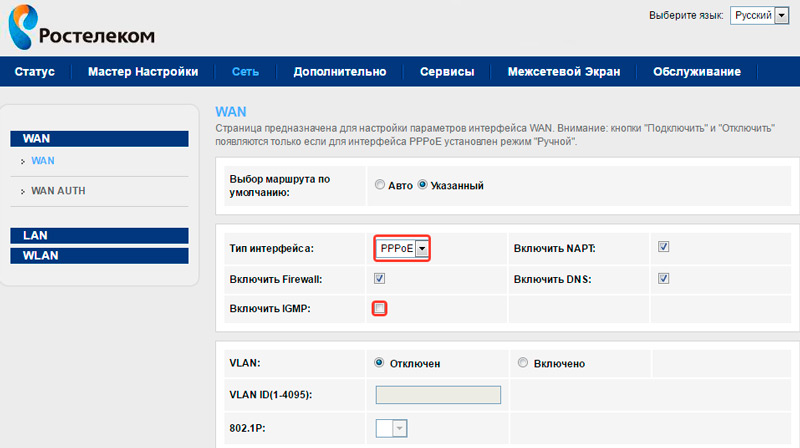
- Bizonyos esetekben a második kapcsolatot el kell távolítani. Ehhez ki kell választania a helyes gomb használatával, majd kattintson az Eltávolítás gombra.

- Most csak egy típusú kapcsolat marad a felhasználó előtt. Ez a pppoe. Ő az, akit a rostelecom szolgáltató használ.
- Ezután nyissa meg a varázsló részt, és onnan lépjen az „Internetkapcsolat” kategóriába.
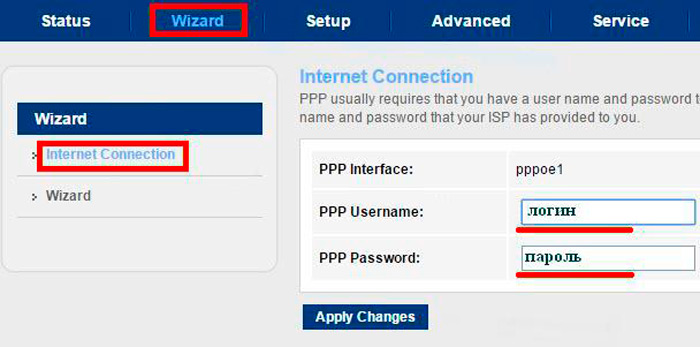
- Itt meg kell jelölnie a bejelentkezési és jelszó rétegét, amelyet a szolgáltató adott neked a szolgáltatásainak csatlakoztatásakor.
- Ezután kattintson az alkalmazási változásokra, ezáltal megerősítve a végrehajtott változtatásokat és alkalmazását.
Ha minden helyesen történik, de itt nincs semmi bonyolult, akkor a „kutya” ikon kialszik, és az internethez való hozzáférés nyitva lesz.
Vezetéknélküli hálózat
Nyilvánvaló, hogy a felhasználó vásárol egy útválasztót annak érdekében, hogy otthoni internethez teljes vezeték nélküli hozzáférést kapjon az internethez. Ehhez van Wi-Fi technológia.
A Sagemcom 1744 V2 esetében nem nehéz konfigurálni a Wi-Fi-t. Ehhez a következőket kell tennie:
- Írja be a webes felületet, amint azt már korábban is bemutatott;
- Nyissa meg a "Beállítás" részt;
- Menjen a "WAN" alszakaszra;
- Nyissa meg az alapkategóriát, ahol a vezeték nélküli hálózat fő beállításai találhatók;
- A BANG szakaszban válassza a 2,4 GHz -t (B+G+N);
- A következő módban az alapértelmezett AP alapértelmezett érték beállítása szükséges (ha egy másik opció be van állítva, akkor azt meg kell változtatni);
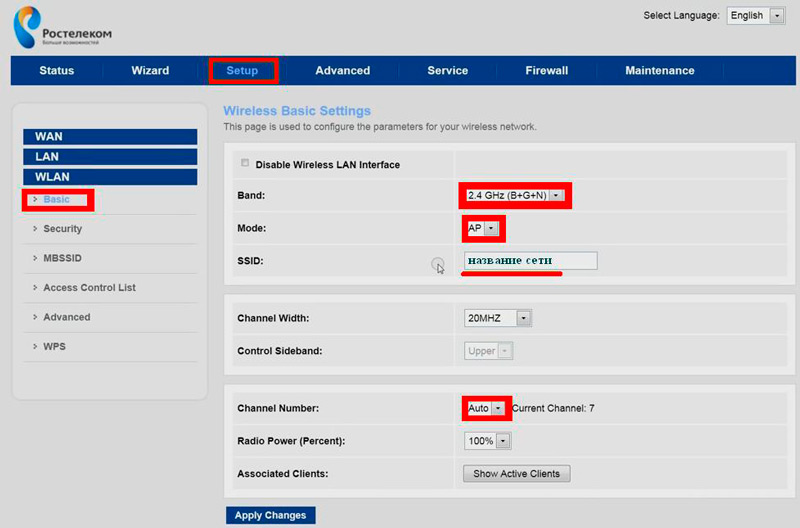
- Az SSID a vezeték nélküli hálózat nevét jelenti, mert itt találhat bármilyen szót vagy kifejezést az Ön belátása szerint;
- A következő két oszlop változatlan marad, a gyártó szerint;
- Ahol a csatorna számát megfogalmazzák, csak egy adott csatorna kiválasztása nélkül kell hagynia az Auto -t;
- Kattintson a módosítások beállítása gombra az alkalmazási módosításokra kattintással;
- Ezután a vezeték nélküli kapcsolat biztonságának konfigurálásához be kell lépnie a biztonsági alkategóriába;
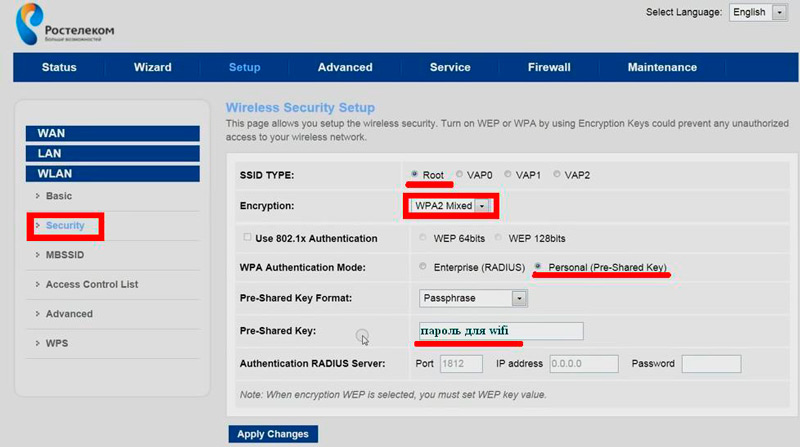
- Az első oszlopban, ahol az SSID típusa van jelölve, tedd a jelet az első verzióra, azaz "gyökér";
- A titkosítási tételhez képest válassza a WPA vegyes lehetőséget;
- A WPA oszlopban válassza ki a második lehetőséget, "személyes" lesz;
- Válassza ki a megfelelő védőjelszó -formátumot;
- Most csak egy jelszót kell kitalálnia az "Előre megosztott kulcs" oszlopban, amelynek legalább 8 karakterrel kell rendelkeznie.
Amikor előáll egy jelszóval, csak számokat, csak betűket, vagy a karaktereket és a számokat kombinálhatja.
Próbálja meg használni azt a biztonsági kulcsot, amelyet könnyű megjegyezni, de az idegeneknek nehéz kitalálni vagy választani.
A végén kattintson az alkalmazási változtatásokra, hogy elmentse az útválasztó beállításainak minden módosítását a Rostelecom -tól.
Annak ellenére, hogy a router két verziója a Rostelecom internetes szolgáltatótól való meglévő különbségek között van, konfigurációjuk ugyanabban az időnek tart, és szó szerint 10-15 percet igényel. Ez idő alatt mindent részletesen megérthet, álljon fel a vezeték nélküli hálózat eredeti nevével, valamint hozzon létre egy igazán megbízható és biztonságos jelszót.
Így állítja be a gyors 1744 -es útválasztót. Mint láthatja, a folyamat nem ravasz, és nem vesz igénybe sok időt, körülbelül 5-10 perc alatt munkavállaló Wi-Fi lesz. Írja be a megjegyzéseket, ha a cikk hasznos volt az Ön számára, és vajon nehézségekbe ütközött -e a megadott útválasztókkal való munka során.
- « A laptop billentyűzete nem működik és megoldja a megoldást
- Utasítás a Yandex lemez használatához »

